大家在使用鼠标的时候通常都不会在在意鼠标的灵敏度,因为默认的灵敏度设置就能满足大部分深度技术win7旗舰版用户的需求。有些游戏玩家可能对鼠标的灵敏度有一定的要求,需要设置灵敏度,那么win7系统怎么更改鼠标灵敏度呢?接下来请大家来跟小编一起学习win7设置鼠标灵敏度的方法。
win7html' target='_blank'>系统设置鼠标速度的方法:
1、首先我们在系统桌面空白处右键单击,接着在弹出菜单中选择“个性化(R)”;
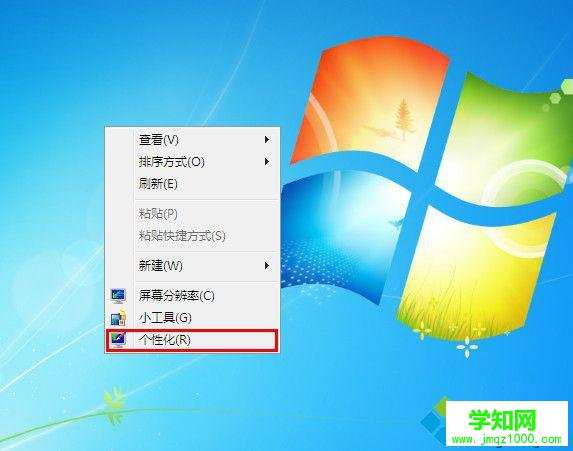
2、在“个性化”窗口的左侧点击“更改鼠标指针”;
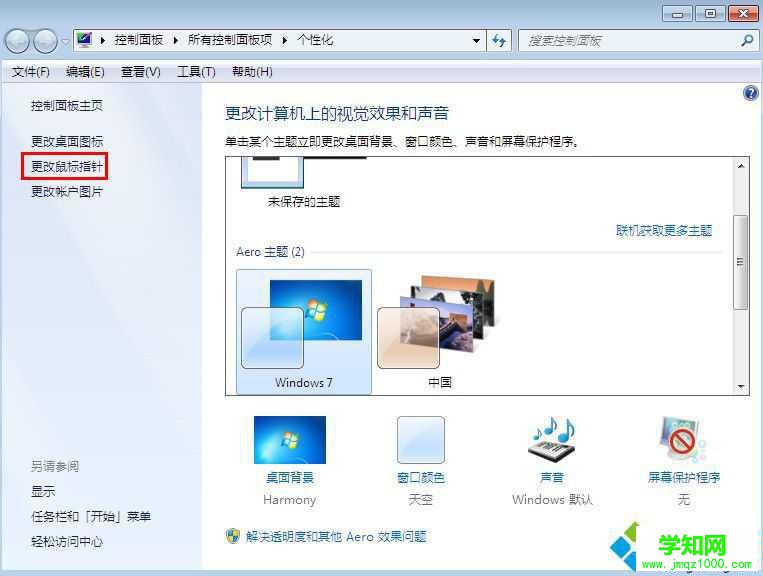
3、然后可以在弹出的“鼠标 属性”下方修改鼠标的点击速度;
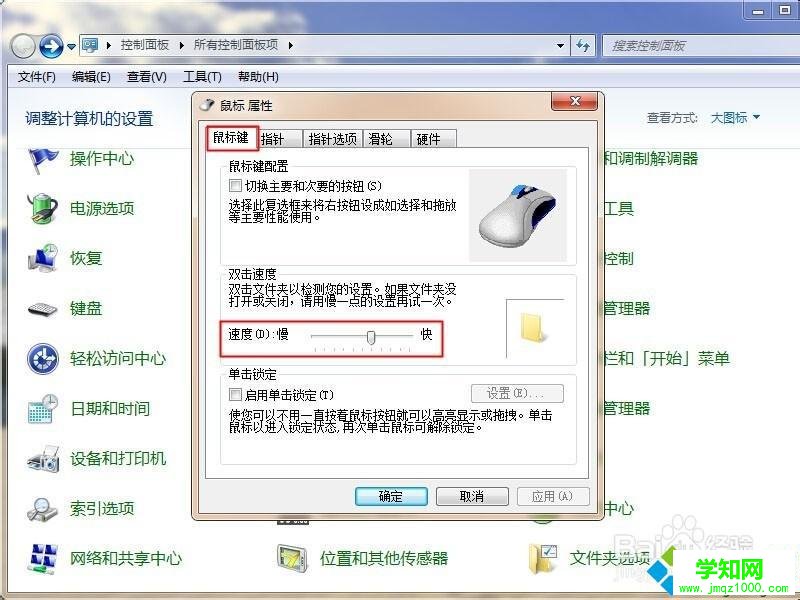
3、接着切换到“指针选项”选项卡,之后就可以设置鼠标移动速度了,设置完后点击确定即可。
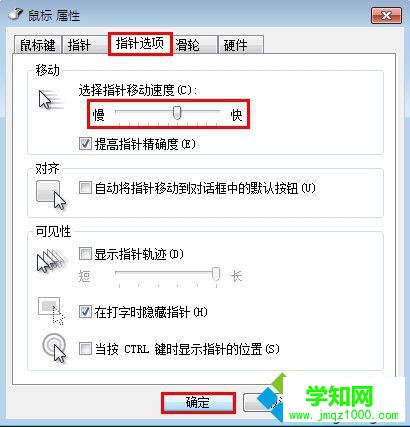
以上就是win7系统设置鼠标速度的方法,有不知道的win7用户可以来试一试小编的方法,大家可以根据自己的需求来设置灵敏度,其实有些鼠标是可以直接可以直接设置灵敏度的,在滚轮后方的按键上单击即可切换灵敏度。
?
相关教程:win7鼠标样式win7调整鼠标灵敏度win8系统鼠标设置windows7系统鼠标设置win7鼠标左键不灵敏郑重声明:本文版权归原作者所有,转载文章仅为传播更多信息之目的,如作者信息标记有误,请第一时间联系我们修改或删除,多谢。
新闻热点
疑难解答